Excel中MATCH函数是一个很强大的辅助函数,
MATCH函数语法为:MATCH(lookup_value,lookuparray,match-type)
lookup_value:表示查询的指定内容;
lookuparray:表示查询的指定区域;
match-type:表示查询的指定方式,用数字-1、0或者1表示,具体如图:
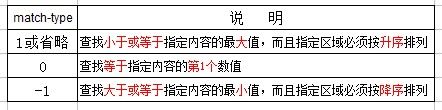
详细的操作方法或具体步骤
选择B7单元格,输入“=MATCH(100,B2:B5,0)”,按回车,显示“3”。
公式解析:在“B2:B5”区域内查找等一个等于“100”的数值为第几个,按顺序找到B4单元格的数值为“100”,B4在“B2:B5”区域内排第3,所以显示“3”。
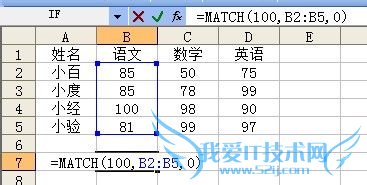
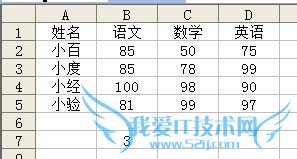
选择C7单元格,输入“=MATCH(80,C2:C5,1)”,按回车,显示“2”。
公式解析:在“C2:C5”区域内查找小于或等于“80”的数值,按顺序找到C2:C3单元格的数值都小于“80”,选择其中最大的数值,即C3的数值,C4在“C2:C5”区域内排第2,所以显示“2”。
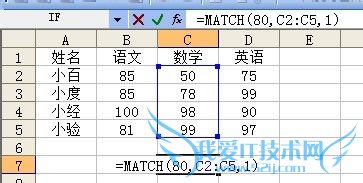
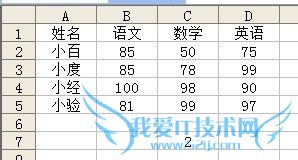
选择D7单元格,输入“=MATCH(90,D2:D5,-1)”,按回车,显示“4”。
公式解析:在“D2:D5”区域内查找大于或等于“90”的数值,按顺序找到D2:D5单元格的数值都大于“90”,选择其中最小的数值,即D5的数值,D5在“D2:D5”区域内排第4,所以显示“4”。
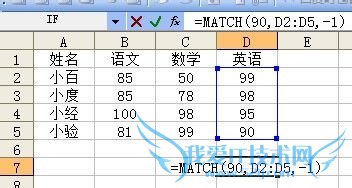
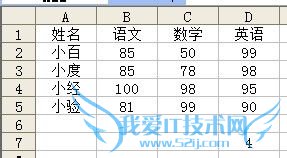
注意事项
在使用时要注意区分LOOKUP函数:
MATCH函数用于在指定区域内按指定方式查询与指定内容所匹配的单元格位置;
LOOKUP函数用于在指定区域内查询指定内容多对应的匹配区域内单元格的内容。
关于LOOKUP函数的详情使用见下方参考资料。
使用MATCH函数时的指定区域必须是单行多列或者单列多行;
查找的指定内容也必须在指定区域存在,否则会显示“#N/A”错误。
指定内容为文本时,内容中可以含有*或者?
*代表任何字符序列
?代表单个字符
经验内容仅供参考,如果您需解决具体问题(尤其法律、医学等领域),建议您详细咨询相关领域专业人士。作者声明:本教程系本人依照真实经历原创,未经许可,谢绝转载。- 评论列表(网友评论仅供网友表达个人看法,并不表明本站同意其观点或证实其描述)
-
